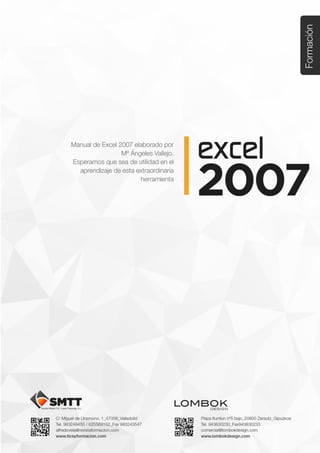
Tema 9. Gráficos
- 1. Tema 9: Gráficos C/ Miguel de Unamuno, 1_47008_Valladolid Tel. 983249455 / 625569162_Fax 983243547 alfredovela@revistaformacion.com_www.ticsyformacion.com Plaza Iturrilun nº5 bajo_20800 Zarautz_Gipuzkoa Tel. 943830230_Fax 943830233 comercial@lombokdesign.com_www.lombokdesign.com 0
- 2. Tema 9: Gráficos C/ Miguel de Unamuno, 1_47008_Valladolid Tel. 983249455 / 625569162_Fax 983243547 alfredovela@revistaformacion.com_www.ticsyformacion.com Plaza Iturrilun nº5 bajo_20800 Zarautz_Gipuzkoa Tel. 943830230_Fax 943830233 comercial@lombokdesign.com_www.lombokdesign.com 1 Índice GRÁFICOS.............................................................................................................................................. 2 1. CREAR GRÁFICO DE FORMA RÁPIDA.................................................................................................. 2 2. CAMBIAR LA UBICACIÓN DEL GRÁFICO............................................................................................... 3 3. CAMBIAR EL TIPO DE GRÁFICO ......................................................................................................... 5 4. CAMBIAR LA ORIENTACIÓN DEL GRÁFICO .......................................................................................... 5 5. CAMBIAR EL ORIGEN DE DATOS DEL GRÁFICO.................................................................................... 6 6. MODIFICAR EL GRÁFICO DESDE LA FICHA PRESENTACIÓN.................................................................. 8 6.1. Cambiar el aspecto de elementos del gráfico ....................................................................... 8 6.2. Insertar objetos en el gráfico................................................................................................. 8 6.3. Cambiar rótulos del gráfico ................................................................................................... 8 6.4. Cambiar ejes y cuadrícula del gráfico ................................................................................... 9 6.5. Fondo del gráfico................................................................................................................. 11 6.6. Incorporar elementos de análisis ........................................................................................ 12 6.7. Cambiar nombre del gráfico................................................................................................ 15 7. CAMBIAR EL TAMAÑO Y UBICACIÓN DEL GRÁFICO INCRUSTADO......................................................... 15 8. INSERTAR UN EJE SECUNDARIO...................................................................................................... 15
- 3. Tema 9: Gráficos C/ Miguel de Unamuno, 1_47008_Valladolid Tel. 983249455 / 625569162_Fax 983243547 alfredovela@revistaformacion.com_www.ticsyformacion.com Plaza Iturrilun nº5 bajo_20800 Zarautz_Gipuzkoa Tel. 943830230_Fax 943830233 comercial@lombokdesign.com_www.lombokdesign.com 2 Gráficos En este capítulo se describe cómo crear gráficos incrustados en una hoja, hojas de gráficos y a modificar las opciones del gráfico. Para su creación es preciso disponer de celdas en una o varias hojas de un libro con los datos que se desean presentar en el gráfico. Serán valores cuantitativos que pueden ser llevados a una representación gráfica utilizando una escala adecuada para ello. También necesitará celdas con rótulos que permitan leer e interpretar el gráfico. Existen diversos modos para su creación, pero siempre seleccionará previamente el rango de celdas con ese conjunto de valores que desea representar. 1. Crear gráfico de forma rápida Si desea crear una hoja de gráfico de forma muy rápida, seleccione las celdas y pulse la tecla de función F11. Se obtiene una nueva hoja en el libro, Gráfico1, que es una hoja de gráficos.
- 4. Tema 9: Gráficos C/ Miguel de Unamuno, 1_47008_Valladolid Tel. 983249455 / 625569162_Fax 983243547 alfredovela@revistaformacion.com_www.ticsyformacion.com Plaza Iturrilun nº5 bajo_20800 Zarautz_Gipuzkoa Tel. 943830230_Fax 943830233 comercial@lombokdesign.com_www.lombokdesign.com 3 En el ejemplo que se ha tomado del archivo Ejercicio1, de la hoja Hoja4: Los datos de la columna A, que eran valores de texto se han utilizado automáticamente como rótulos del eje de categorías, para identificar cada punto del gráfico. Los datos de la fila 5, que eran valores de texto se han utilizado automáticamente como rótulos de la leyenda, para identificar cada serie del gráfico. Como había dos columnas con valores, la C y la D se han utilizado automáticamente como series. Los colores que han aparecido en el gráfico son los predeterminados y están relacionados con el tema que tenga seleccionado. Si en Diseño de Página Temas Tema, elige Metro, cambiarán los colores de los elementos del gráfico. Puede realizar los cambios que considere necesarios sobre un gráfico así creado hasta personalizarle a su gusto. 2. Cambiar la ubicación del gráfico Cuando está en un gráfico dispone de una ficha Diseño, con herramientas que le ayudarán a realizar cambios en el gráfico. Utilice la herramienta Mover gráfico, en el grupo Ubicación, para cambiar la ubicación del gráfico. Esto es que en lugar de estar en una hoja específica de gráficos pueda estar como objeto incrustado en una hoja de cálculo.
- 5. Tema 9: Gráficos C/ Miguel de Unamuno, 1_47008_Valladolid Tel. 983249455 / 625569162_Fax 983243547 alfredovela@revistaformacion.com_www.ticsyformacion.com Plaza Iturrilun nº5 bajo_20800 Zarautz_Gipuzkoa Tel. 943830230_Fax 943830233 comercial@lombokdesign.com_www.lombokdesign.com 4 En el ejemplo se ha pasado a la Hoja4, donde estaban los valores del gráfico (no es obligatorio, y podría haberse tratado de cualquier otra hoja) Para volver a la situación anterior utilice la herramienta Deshacer, de la barra de herramientas de acceso rápido o utilice de nuevo la herramienta de mover gráfico, para llevarlo a la ubicación de hoja nueva y escriba Gráfico1, pues por defecto, el contador de Excel le daría el nombre Gráfico2.
- 6. Tema 9: Gráficos C/ Miguel de Unamuno, 1_47008_Valladolid Tel. 983249455 / 625569162_Fax 983243547 alfredovela@revistaformacion.com_www.ticsyformacion.com Plaza Iturrilun nº5 bajo_20800 Zarautz_Gipuzkoa Tel. 943830230_Fax 943830233 comercial@lombokdesign.com_www.lombokdesign.com 5 3. Cambiar el tipo de gráfico En la ficha Diseño seleccione la herramienta Cambiar tipo de gráfico, del grupo Tipo Si selecciona uno de ellos y pulsa el botón Establecer como predeterminado, la próxima vez que cree un gráfico de forma rápida será del tipo elegido. Si pulsa Aceptar el cambio sólo se produce en el gráfico actual. El botón Administrar plantillas le lleva al Explorador de Windows, donde puede trabajar con los archivos de sus plantillas, (si tiene) para copiarles, eliminarles… 4. Cambiar la orientación del gráfico Seleccione del grupo Datos, Cambiar entre filas y columnas, para que la columna A que se empleaba como rótulos del eje de categorías pase a ser rótulos de la Leyenda, y la fila 5, pase a ser rótulos del eje de categorías. Aunque de cualquiera de estos dos modos el gráfico sería correcto, se considera más apropiado el modo en el que el número de series resultantes (colores del gráfico) es menor. En nuestro ejemplo antes teníamos 2 colores y así hemos pasado a 5 colores. Sería más adecuado el anterior.
- 7. Tema 9: Gráficos C/ Miguel de Unamuno, 1_47008_Valladolid Tel. 983249455 / 625569162_Fax 983243547 alfredovela@revistaformacion.com_www.ticsyformacion.com Plaza Iturrilun nº5 bajo_20800 Zarautz_Gipuzkoa Tel. 943830230_Fax 943830233 comercial@lombokdesign.com_www.lombokdesign.com 6 . Pulse la herramienta Deshacer, para dejarle como estaba anteriormente. 5. Cambiar el origen de datos del gráfico Utilice Seleccionar datos, del grupo Datos, si lo que desea es cambiar el rango de valores que se mostrarán el gráfico, o quiere realizar cambios en alguna de las series del mismo o añadir / eliminar una serie. En Rango de datos del gráfico, las celdas de las que toma los valores y rótulos para el gráfico. Puede cambiar seleccionando hasta la fila 9, para que los datos del servicio NEU, no se muestren en el gráfico.
- 8. Tema 9: Gráficos C/ Miguel de Unamuno, 1_47008_Valladolid Tel. 983249455 / 625569162_Fax 983243547 alfredovela@revistaformacion.com_www.ticsyformacion.com Plaza Iturrilun nº5 bajo_20800 Zarautz_Gipuzkoa Tel. 943830230_Fax 943830233 comercial@lombokdesign.com_www.lombokdesign.com 7 Cambiar fila/columna, es equivalente a la herramienta descrita en el punto 4, que cambia la orientación del gráfico. Puede seleccionar una serie de la lista, y pulsar el botón Editar: Nombre de la serie: celda de la hoja de donde toma el rótulo con el nombre de la serie. Valores de la serie: rango de celdas de donde toma los valores de ordenada para la serie. Puede pulsar el botón Editar correspondiente a etiquetas del eje horizontal, para seleccionar un rango diferente de donde tomar los rótulos para el eje de categorías. Si pulsa el botón celdas ocultas y vacías le muestra un cuadro de diálogo donde podrá determinar cómo debe valorar Excel estas celdas.
- 9. Tema 9: Gráficos C/ Miguel de Unamuno, 1_47008_Valladolid Tel. 983249455 / 625569162_Fax 983243547 alfredovela@revistaformacion.com_www.ticsyformacion.com Plaza Iturrilun nº5 bajo_20800 Zarautz_Gipuzkoa Tel. 943830230_Fax 943830233 comercial@lombokdesign.com_www.lombokdesign.com 8 6. Modificar el gráfico desde la ficha Presentación Cuando tiene seleccionado un gráfico y pasa a la ficha Presentación dispone de estas herramientas: 6.1. Cambiar el aspecto de elementos del gráfico Desde el Grupo Selección actual Puede seleccionar cualquier elemento del gráfico en el desplegable superior Elemento del gráfico. Mostrar el cuadro de diálogo de formato del elemento seleccionado en Aplicar formato a la selección. Si no está conforme con los cambios puede Restablecer para hacer coincidir el estilo.. 6.2. Insertar objetos en el gráfico El grupo Insertar le permite insertar imagen, formas automáticas y cuadros de texto en el gráfico. 6.3. Cambiar rótulos del gráfico Desde el grupo Etiquetas puede insertar, eliminar y modificar los rótulos del gráfico: Título del gráfico Le permite agregar un título superpuesto al gráfico en la parte superior, un título por encima del gráfico y elegir otras opciones para el título.
- 10. Tema 9: Gráficos C/ Miguel de Unamuno, 1_47008_Valladolid Tel. 983249455 / 625569162_Fax 983243547 alfredovela@revistaformacion.com_www.ticsyformacion.com Plaza Iturrilun nº5 bajo_20800 Zarautz_Gipuzkoa Tel. 943830230_Fax 943830233 comercial@lombokdesign.com_www.lombokdesign.com 9 Rótulos del eje Le permite agregar un título al eje horizontal y título al eje vertical, además de cambiar características del eje. Leyenda Le permite agregar leyenda al gráfico y elegir la posición de la misma, respecto al gráfico. Etiquetas de datos Le permite agregar el valor a cada punto del gráfico y elegir su posición. Tabla de datos Le permite agregar la tabla de datos al gráfico. 6.4. Cambiar ejes y cuadrícula del gráfico Desde el grupo Ejes podrá mostrar/ocultar ejes, modificar el aspecto de esos ejes y mostrar/ocultar líneas de cuadrícula del gráfico y variar su aspecto.
- 11. Tema 9: Gráficos C/ Miguel de Unamuno, 1_47008_Valladolid Tel. 983249455 / 625569162_Fax 983243547 alfredovela@revistaformacion.com_www.ticsyformacion.com Plaza Iturrilun nº5 bajo_20800 Zarautz_Gipuzkoa Tel. 943830230_Fax 943830233 comercial@lombokdesign.com_www.lombokdesign.com 10 Ejes Cambia el formato y el diseño de cada eje. Líneas de cuadrícula Para mostrar u ocultar las líneas de división horizontales y/o verticales. Si elige Más opciones… podrá cambiar el color de la línea, el estilo de línea y la sombra.
- 12. Tema 9: Gráficos C/ Miguel de Unamuno, 1_47008_Valladolid Tel. 983249455 / 625569162_Fax 983243547 alfredovela@revistaformacion.com_www.ticsyformacion.com Plaza Iturrilun nº5 bajo_20800 Zarautz_Gipuzkoa Tel. 943830230_Fax 943830233 comercial@lombokdesign.com_www.lombokdesign.com 11 6.5. Fondo del gráfico Desde este grupo cambiará el aspecto del área de trazado, en el caso de gráficos en dos dimensiones y elementos como: el cuadro gráfico, el plano inferior y el punto de vista del gráfico en los de tres dimensiones. Área de trazado El área de trazado es el área que encierran los ejes del gráfico. Si elige Más opciones de área de trazado podrá cambiar características como el relleno, color del borde, estilo de borde, sombra y formato 3D. Cuadro Gráfico Para mostrar o no los planos laterales y elegir opciones de visualización, como color, relleno, color del borde, estilo de borde, sombra, formato 3D y giro 3D Plano inferior del gráfico En gráficos de tres dimensiones. Para mostrar o no el plano de la base del gráfico y elegir opciones de visualización como color, relleno, color del borde, estilo de borde, sombra, formato 3D y giro 3D.
- 13. Tema 9: Gráficos C/ Miguel de Unamuno, 1_47008_Valladolid Tel. 983249455 / 625569162_Fax 983243547 alfredovela@revistaformacion.com_www.ticsyformacion.com Plaza Iturrilun nº5 bajo_20800 Zarautz_Gipuzkoa Tel. 943830230_Fax 943830233 comercial@lombokdesign.com_www.lombokdesign.com 12 Giro 3D En gráficos de tres dimensiones. Muestra el cuadro de diálogo con opciones de giro 3D que permiten cambiar la perspectiva del gráfico. 6.6. Incorporar elementos de análisis Los elementos de análisis sólo se pueden incorporar en gráficos en dos dimensiones, y dependiendo del tipo de gráfico se tiene disponibilidad de más o menos elementos de análisis. Línea de tendencia del gráfico Agregar línea de tendencia a una serie. Las líneas de tendencia se usan para mostrar gráficamente las tendencias de los datos y analizar los problemas de predicción. Este análisis también se denomina análisis de regresión. Mediante el uso del análisis de regresión, puede representarse una línea de tendencia en un gráfico más allá de los datos actuales para predecir los valores futuros. Media móvil, consiste en una serie de medias que se calculan a partir de los componentes de una serie de datos. En un gráfico, una media móvil suaviza las fluctuaciones de datos, lo que permite mostrar la distribución o la tendencia con mayor claridad. No pueden agregarse líneas de tendencia a las series de datos en los gráficos 3D, de cotizaciones, radiales, circulares, de superficie o de anillos. Para determinar el tipo seleccione Más opciones de línea de tendencia. Si se selecciona Polinómica, introduzca en el cuadro Ordenación el valor potencial más alto de la variable independiente. Si se selecciona Media móvil, introduzca en el cuadro Período el número de períodos que va a utilizarse para calcular la media móvil. Una línea de tendencia es más fiable cuando su valor R- cuadrado está establecido en 1 o cerca de 1. Puede activar que le muestre este valor. Línea de tendencia lineal, muestra que algo aumenta o disminuye a un ritmo constante. Línea de tendencia logarítmica es
- 14. Tema 9: Gráficos C/ Miguel de Unamuno, 1_47008_Valladolid Tel. 983249455 / 625569162_Fax 983243547 alfredovela@revistaformacion.com_www.ticsyformacion.com Plaza Iturrilun nº5 bajo_20800 Zarautz_Gipuzkoa Tel. 943830230_Fax 943830233 comercial@lombokdesign.com_www.lombokdesign.com 13 muy útil cuando el índice de cambios de los datos aumenta o disminuye rápidamente y después se estabiliza. Línea de tendencia polinómica es una línea curva que se utiliza cuando los datos fluctúan. El orden del polinomio se puede determinar mediante el número de fluctuaciones en los datos o en función del número de máximos y mínimos que aparecen en la curva. Una línea de tendencia polinómica de Orden 2 suele tener sólo un máximo o un mínimo. Una de Orden 3 normalmente tiene uno o dos máximos o mínimos. El Orden 4 tiene más de tres. Línea de tendencia potencial es una línea curva que se utiliza con conjuntos de datos que comparan medidas que aumentan a un ritmo concreto. Línea de tendencia exponencial es una línea curva que es muy útil cuando los valores de los datos aumentan o disminuyen a intervalos cada vez mayores. No es posible crear una línea de tendencia exponencial si los datos contienen valores cero o negativos. Línea de tendencia de media móvil utiliza un número concreto de puntos de datos (establecido por la opción Período), hace un promedio de los mismos y utiliza el valor del promedio como punto de la línea. Por ejemplo, si el valor de Período está establecido en 2, el promedio de los dos primeros puntos de datos se utiliza como el primer punto en la línea de tendencia de media móvil. El promedio de los puntos de datos segundo y tercero se utiliza como el segundo punto de la línea de tendencia, etc. Líneas (Sólo es posible en un gráfico de líneas o de áreas). Puede agregar: Líneas de unión a una serie, que son las líneas perpendiculares al eje de categorías que le unen con cada punto de la serie. Líneas de máximos y mínimos, son líneas perpendiculares al eje de categorías que unen los puntos de dos series entre sí.
- 15. Tema 9: Gráficos C/ Miguel de Unamuno, 1_47008_Valladolid Tel. 983249455 / 625569162_Fax 983243547 alfredovela@revistaformacion.com_www.ticsyformacion.com Plaza Iturrilun nº5 bajo_20800 Zarautz_Gipuzkoa Tel. 943830230_Fax 943830233 comercial@lombokdesign.com_www.lombokdesign.com 14 Barras ascendentes o descendentes Agregar barras de unión entre los puntos de diferentes series, en un gráfico de líneas o de áreas. Barras de error Muestra para cada punto de una serie diferentes tipos de barras de error (desviación estándar, error con porcentaje…). Barras de error con error típico, muestra para cada punto de la serie seleccionada una línea vertical, que sobrepasa el punto hacia arriba y hacia abajo en la cantidad establecida como error típico. Si se desea cambiar esta cantidad seleccione Más opciones de las barras de error… Barras de error con porcentaje, muestra para cada punto de la serie seleccionada una línea vertical, que sobrepasa el punto hacia arriba y hacia abajo en la cantidad establecida como porcentaje de error. Si se desea cambiar esta cantidad seleccione Más opciones de las barras de error…
- 16. Tema 9: Gráficos C/ Miguel de Unamuno, 1_47008_Valladolid Tel. 983249455 / 625569162_Fax 983243547 alfredovela@revistaformacion.com_www.ticsyformacion.com Plaza Iturrilun nº5 bajo_20800 Zarautz_Gipuzkoa Tel. 943830230_Fax 943830233 comercial@lombokdesign.com_www.lombokdesign.com 15 Barras de error con desviación estándar, muestra para cada punto de la serie seleccionada una línea vertical, la desviación estándar. 6.7. Cambiar nombre del gráfico Utilice el botón Propiedades de este grupo. 7. Cambiar el tamaño y ubicación del gráfico incrustado Si desea cambiar la dimensión de un gráfico incrustado, arrastre el ratón con el botón izquierdo pulsado, cuando el puntero muestra una doble flecha sobre uno de los cuadros de dimensión. Si desea cambiar la posición de un gráfico incrustado, arrastre el ratón con el botón izquierdo pulsado, cuando el puntero muestra una cruz de malta. 8. Insertar un eje secundario Seleccione la serie cuyos valores desea reflejar sobre un eje secundario y utilice el botón que permite cambiar el formato (Presentación Selección actual Aplicar formato a la selección), en Opciones de serie, seleccione Eje secundario, en el grupo de opciones Trazar serie en..
